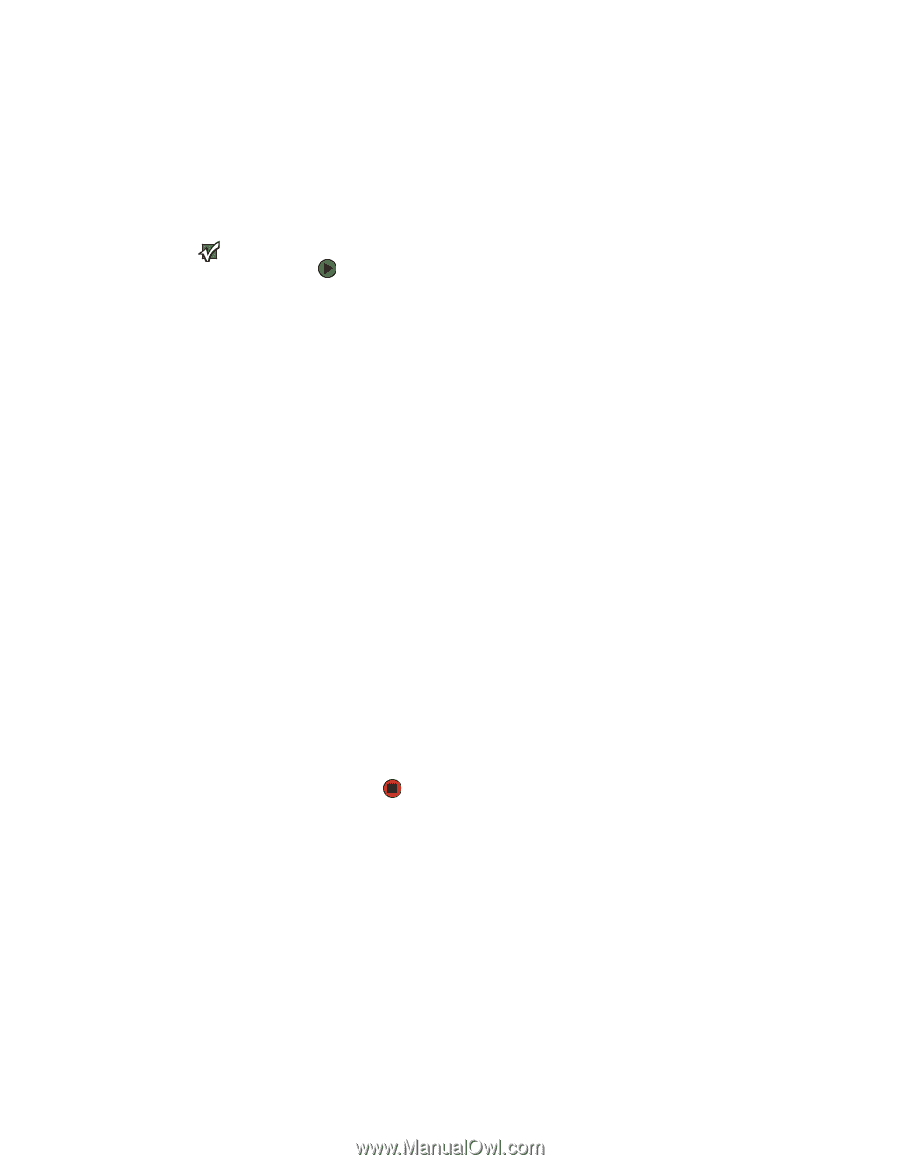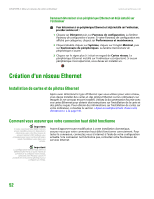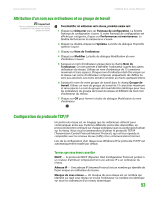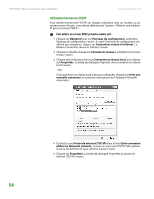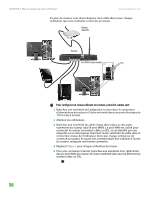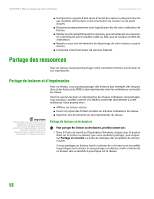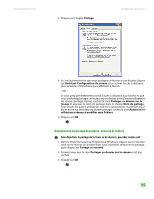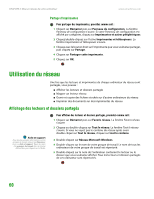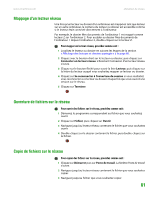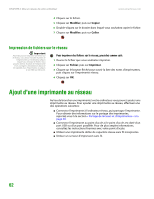eMachines H3120 User Manual - Page 266
Configuration de votre routeur, Test de votre réseau
 |
View all eMachines H3120 manuals
Add to My Manuals
Save this manual to your list of manuals |
Page 266 highlights
www.emachines.com Création d'un réseau Ethernet Configuration de votre routeur Important Les informations de configuration suivantes s'appliquent aux routeurs Linksys® EtherFast câble/DSL. Pour toute autre marque ou modèle de routeur, reportez-vous à la documentation du fabricant, qui peut accompagner le routeur ou être disponible sur le site Web du fabricant. Une fois que vous avez nommé les ordinateurs et configuré leur protocole TCP/IP, vous pouvez configurer le routeur à l'aide de votre navigateur Internet. Ces instructions prennent pour hypothèse que vous utilisez le routeur pour connecter le réseau à une connexion Internet haut débit par l'intermédiaire d'un fournisseur de services Internet (FSI) et que vous configurez le routeur en tant que serveur DHCP. Pour configurer le routeur Linksys EtherFast câble/DSL, procédez comme suit : 1 Depuis un des ordinateurs connectés au réseau, ouvrez le navigateur Internet, saisissez http://192.168.1.1 dans le champ d'adresse du navigateur, puis appuyez sur ENTRÉE. 2 Lorsque vous êtes invité à fournir un nom d'utilisateur et un mot de passe, laissez le champ du nom d'utilisateur vide et entrez admin dans le champ du mot de passe, puis cliquez sur OK. La page de configuration s'ouvre. 3 Entrez les valeurs suivantes dans les champs appropriés : ■ Nom du routeur et Nom du domaine - Consultez votre FSI pour savoir si ces champs sont obligatoires et si oui, lesquels. Normalement, ces champs peuvent être laissés en blanc. ■ Adresse IP du réseau local - Nous vous recommandons d'accepter la valeur par défaut. ■ Adresse IP du réseau étendu - Si votre FSI vous attribue une adresse IP différente chaque fois que vous vous connectez, cliquez sur Obtenir une adresse IP automatiquement. Si votre FSI exige une adresse IP fixe, cliquez sur Spécifier une adresse IP, puis saisissez les valeurs fournies par votre FSI. 4 Lorsque vous avez terminé d'entrer des informations dans la page de configuration, cliquez sur Appliquer. 5 Cliquez sur l'onglet DHCP en haut de l'écran. 6 Cochez la case Activer, puis cliquez sur Appliquer. 7 Appuyez sur le bouton de réinitialisation du modem câble ou DSL, puis redémarrez l'ordinateur. Votre réseau doit fonctionner. Passez à l'« Test de votre réseau » à la page 57. Test de votre réseau Maintenant que votre réseau domestique est configuré, ouvrez une session sur un des ordinateurs et accédez à un de vos sites Web favoris. Si vous n'êtes pas en mesure de vous connecter à Internet, procédez comme suit : ■ Exécutez l'Assistant Nouvelle connexion (pour de plus amples informations, reportez-vous à la section « Pour utiliser l'Assistant Connexion Internet, procédez comme suit : » à la page 140). ■ Vérifiez toutes les connexions matérielles. 57